Kako popraviti Nemate dozvolu za spremanje na ovu lokaciju u sustavu Windows

Kada Windows prikaže pogrešku "Nemate dopuštenje za spremanje na ovoj lokaciji", to će vas spriječiti u spremanju datoteka u željene mape.

Možda se pitate zašto postoje dvije mreže, 2,4 GHz i 5 GHz? Koja je razlika među njima? Je li mreža od 5 GHz jača?
Što su WiFi od 2,4 GHz i 5 GHz?
Prvo, 2,4 GHz i 5 GHz dio su iste WiFi mreže. Zamislite ih kao dva različita kanala na TV-u koji prikazuju istu emisiju. U slučaju dvopojasnog usmjerivača , izvor interneta je isti, ali postoje dva različita načina povezivanja: korištenje pojasa od 2,4 GHz ili pojasa od 5 GHz.
Budući da ova dva pojasa rade na različitim frekvencijama, ne ometaju jedno drugo. Zbog toga mnogi moderni usmjerivači mogu emitirati obje frekvencije u isto vrijeme bez negativnog utjecaja na snagu WiFi signala. Osim toga, mnogi moderni usmjerivači automatski emitiraju uživo na oba kanala bez ikakvog postavljanja.
Koja je stvarna razlika između 2,4 GHz i 5 GHz?
WiFi je postao sve potrebniji u posljednjem desetljeću. Koriste ga ljudi diljem svijeta i kao i svaki drugi bežični komunikacijski sustav, wifi ima frekvencije i valne duljine. Svi ti čimbenici utjecat će na to kako se val širi i na udaljenost koju putuje.
Izrazi 2,4 GHz i 5 GHz odnose se na frekvencijski raspon usmjerivača ili uređaja koji odašilje te signale. Najveće i najistaknutije razlike između ove dvije frekvencije su brzina i domet.

Pod idealnim uvjetima, WiFi od 2,4 GHz podržava najveću brzinu veze od 450 Mbps ili 600 Mbps, ovisno o vrsti usmjerivača koji koristite. Dok će 5GHz WiFi podržavati brzine veze do 1300Mbps, iznimno impresivan broj!
Naravno, postoje neke stvari na koje ovdje morate obratiti pozornost. Prvo, maksimalna brzina koju možete vidjeti također ovisi o standardu bežične veze koji vaš usmjerivač podržava, a to može biti 802.11b, 802.11g, 802.11n ili 802.11ac (najpopularniji standardi). ). Možete saznati više o tome kako ti standardi povezivanja utječu na praksu kako biste bolje razumjeli potrebne informacije.
Drugi je važan izraz koji smo upravo spomenuli, a to su "idealni uvjeti". Pojas od 2,4 GHz može se smatrati prilično napučenom "cestom", jer se ne koristi samo za WiFi veze. Stari bežični telefoni, kamere, kućanski uređaji kao i brojni drugi uređaji obično koriste pojas od 2,4 GHz.
Duže valne duljine često se koriste u pojasu od 2,4 GHz za bolju prilagodbu veza većeg dometa, kao i za prijenos kroz zidove i čvrste predmete. Stoga se pojas od 2,4 GHz smatra boljim ako su vam potrebne stabilne veze u širokom rasponu na vašim uređajima ili ako postoji previše prepreka u području veze.
Međutim, budući da ima previše uređaja koji koriste pojas od 2,4 GHz, može doći do zagušenja, što može rezultirati iznenadnim prekidom veze i manjom brzinom veze od očekivane.
U međuvremenu, pojas od 5 GHz koristi se za uređaje koji trebaju više podataka kao što su prijenosna računala, telefoni ili tableti jer može prenijeti veće količine podataka i koristi ga manji broj uređaja, stoga je s pojasom od 5 GHz manje zagušenja, što znači da možete dobiti stabilniju vezu, a brzina veze također je mnogo bolja.
S druge strane, kraći valovi koje koristi pojas od 5 GHz čine ga manje sposobnim za probijanje kroz zidove i čvrste objekte i imaju kraći učinkoviti domet od pojasa od 2,4 GHz. Naravno, to također možete poboljšati upotrebom produživača dometa veze ili mrežastih WiFi sustava , a naravno, troškovi ulaganja za ovu prateću opremu također su nešto što moramo uzeti u obzir.
Što su dvopojasni i tropojasni?

Dobra vijest je da većina modernih usmjerivača može funkcionirati ili kao dvopojasni ili kao tropojasni usmjerivač. Dvopojasni usmjerivač je usmjerivač koji može emitirati signale i od 2,4 GHz i od 5 GHz u isto vrijeme, dajući vam dvije paralelne bežične mreže. Dvopojasni usmjerivači dolaze u dvije vrste:
Tropojasni usmjerivač je usmjerivač koji može emitirati tri mreže istovremeno, uključujući dva signala u pojasu od 5 GHz i jedan signal u pojasu od 2,4 GHz. Razlog za to je smanjenje mogućeg zagušenja mreže. Dakle, ako imate više uređaja koji koriste veze od 5 GHz u isto vrijeme, kao što je streaming visoke razlučivosti ili čak 4K video streaming , vidjet ćete jasne prednosti korištenja tropojasnih usmjerivača.
Trebam li odabrati pojas od 2,4 GHz ili 5 GHz?
Prva stvar koju morate uzeti u obzir je da ako koristite uređaje koji podržavaju žičanu Ethernet vezu i nije teško spojiti kabel na uređaj, trebali biste koristiti žičanu vezu umjesto bežične veze. Žičana veza nudi manju latenciju, nema ispadanja zbog smetnji i jednostavno je brža i stabilnija od bežične veze.
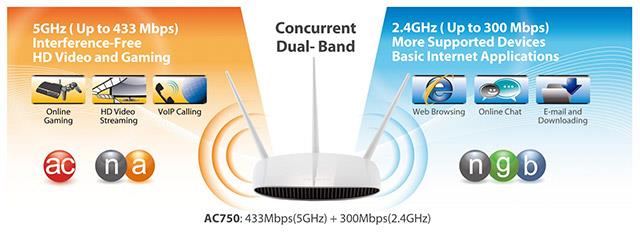
Međutim, ovdje govorimo o bežičnim vezama. Ako trenutno koristite WiFi od 2,4 GHz i pitate se trebate li nadograditi na 5 GHz, odgovor je da, ako to uvjeti dopuštaju.
Konkretno, ako se susrećete s čestim prekidima veze ili ako vam je potrebna veća brzina veze za gledanje videa ili igranje igrica, trebali biste nadograditi na 5 GHz. Ako živite u kompleksu koji uključuje mnogo pretrpanih stanova s desecima različitih usmjerivača i bezbrojnim uređajima koji koriste pojas od 2,4 GHz, svakako biste trebali razmisliti o prelasku na pojas od 5 GHz što je prije moguće.
Ako ste koristili dvopojasni ili tropojasni usmjerivač i ovi usmjerivači imaju dostupne pojaseve od 2,4 GHz i 5 GHz, kao što je spomenuto, morat ćete odlučiti na koji pojas spojiti svoj uređaj. Najlakše je samo nastaviti i koristiti WiFi od 5 GHz za sve uređaje koji podržavaju ovaj pojas i koristiti 2,4 GHz za ostale, međutim, to nije uvijek dobra strategija. najbolje.
Umjesto toga razmislite o tome kako ćete koristiti svaki uređaj. Ako uređaj podržava samo 2,4 GHz onda nema smisla, ali ako uređaj može podržavati oba pojasa onda razmislite trebate li doista koristiti 5 GHz ili ne. Na primjer, treba li uređaj veću brzinu ili uglavnom provjeravate e-poštu i pregledavate web? Prekida li se veza uređaja na mreži od 2,4 GHz i treba li vam doista stabilnija veza? Osjećate li se u redu s uređajem s kraćim dometom veze zbog upotrebe pojasa od 5 GHz?
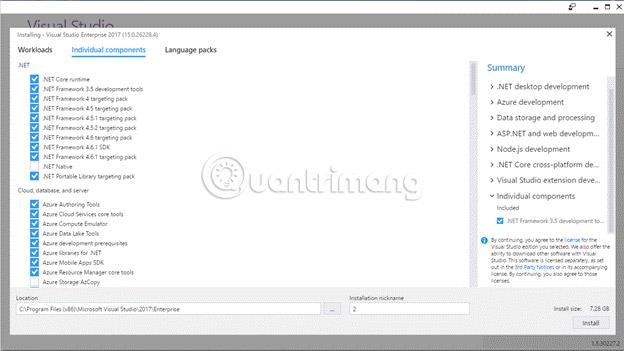
Ukratko, razmotrite sljedeće uvjete prije nego što odlučite hoćete li koristiti pojas od 2,4 GHz ili 5 GHz:
Sažetak
Oba pojasa od 2,4 GHz i od 5 GHz imaju svoje prednosti i nedostatke. Najbolje je nastaviti koristiti pojas od 2,4 GHz, osim ako postoji posebna potreba za stabilnošću ili brzinom veze (na primjer za video, igre). Također zapamtite da bez obzira na to što odaberete, trebali biste odvojiti vrijeme za optimizaciju bežičnog signala odabirom odgovarajućeg kanala na vašem usmjerivaču.
2,4 GHz
5GHz
Nadamo se da možete napraviti pravi izbor za sebe!
Kada Windows prikaže pogrešku "Nemate dopuštenje za spremanje na ovoj lokaciji", to će vas spriječiti u spremanju datoteka u željene mape.
Syslog Server važan je dio arsenala IT administratora, osobito kada je riječ o upravljanju zapisima događaja na centraliziranoj lokaciji.
Pogreška 524: Došlo je do isteka vremena je kod HTTP statusa specifičan za Cloudflare koji označava da je veza s poslužiteljem zatvorena zbog isteka vremena.
Šifra pogreške 0x80070570 uobičajena je poruka o pogrešci na računalima, prijenosnim računalima i tabletima s operativnim sustavom Windows 10. Međutim, pojavljuje se i na računalima s operativnim sustavima Windows 8.1, Windows 8, Windows 7 ili starijim.
Pogreška plavog ekrana smrti BSOD PAGE_FAULT_IN_NONPAGED_AREA ili STOP 0x00000050 je pogreška koja se često pojavljuje nakon instaliranja upravljačkog programa hardverskog uređaja ili nakon instaliranja ili ažuriranja novog softvera, au nekim slučajevima uzrok je pogreška zbog oštećene NTFS particije.
Interna pogreška Video Scheduler također je smrtonosna pogreška plavog ekrana, ova se pogreška često pojavljuje na Windows 10 i Windows 8.1. Ovaj članak će vam pokazati neke načine za ispravljanje ove pogreške.
Da biste ubrzali pokretanje sustava Windows 10 i smanjili vrijeme pokretanja, u nastavku su navedeni koraci koje morate slijediti kako biste uklonili Epic iz pokretanja sustava Windows i spriječili pokretanje programa Epic Launcher sa sustavom Windows 10.
Ne biste trebali spremati datoteke na radnu površinu. Postoje bolji načini za pohranu računalnih datoteka i održavanje radne površine urednom. Sljedeći članak pokazat će vam učinkovitija mjesta za spremanje datoteka u sustavu Windows 10.
Bez obzira na razlog, ponekad ćete morati prilagoditi svjetlinu zaslona kako bi odgovarala različitim uvjetima osvjetljenja i namjenama. Ako trebate promatrati detalje slike ili gledati film, morate povećati svjetlinu. Nasuprot tome, možda ćete htjeti smanjiti svjetlinu kako biste zaštitili bateriju prijenosnog računala.
Budi li se vaše računalo nasumično i pojavljuje li se prozor s natpisom "Provjeravam ažuriranja"? Obično je to zbog programa MoUSOCoreWorker.exe - Microsoftovog zadatka koji pomaže u koordinaciji instalacije Windows ažuriranja.








